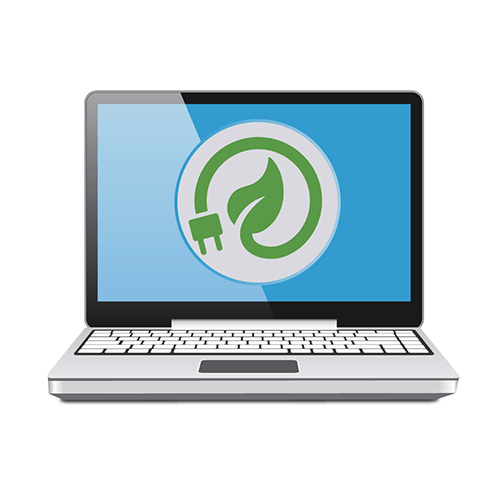Зміст
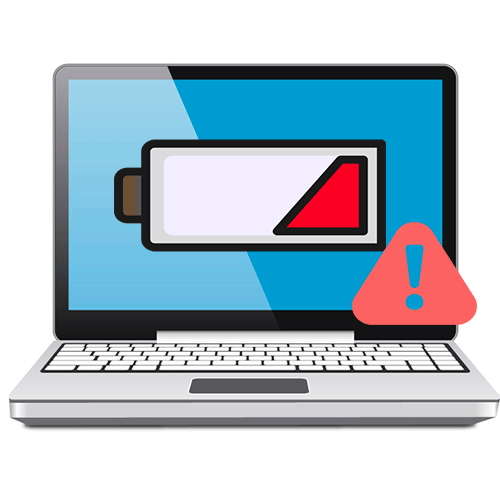
Проблема 1: Гніздо силового кабелю
Найпоширеніша проблема, чому ноутбук не працює без зарядного пристрою, полягає в поломці роз'єму для підключення силового кабелю. Гніздо ламається через неправильну експлуатацію, часті перевезення з підключеним шнуром. Відбувається уламка контактів або пошкодження самої мікросхеми на материнській платі. В результаті акумуляторна батарея перестає заряджатися від мережі і не включиться після того, як розрядиться.
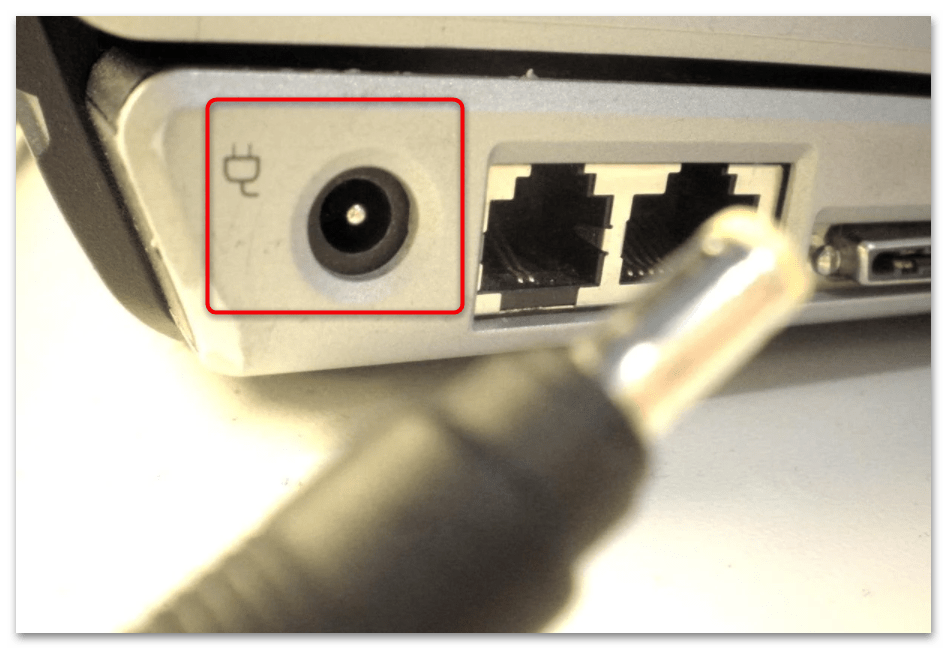
Вирішується проблема лише тільки заміною гнізда для підключення шнура. Зробити це можна самостійно при наявності певних знань: знадобиться розібрати корпус лептопа, випаяти зламаний роз'єм і поставити новий. Якщо такого досвіду немає, то краще звернутися в сервісний центр.
Читайте також: Як зарядити ноутбук без зарядного пристрою
Проблема 2: Знос акумулятора
Якщо акумулятор ноутбука зносився, то пристрій не зможе працювати автономно, а тільки при підключенні до мережі. Згодом ємність батареї знижується, і вона перестає тримати заряд. Існує кілька способів перевірити знос АКБ, які більш докладно описані в іншій нашій статті.
Детальніше: тест батареї ноутбука
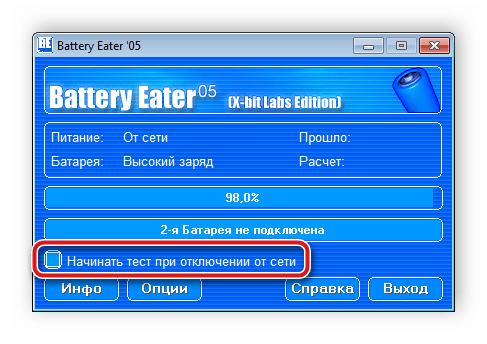
Деякі виробники додатково повідомляють про знос або поломку АКБ через спеціальний екран, що відображається при включенні ноутбука.
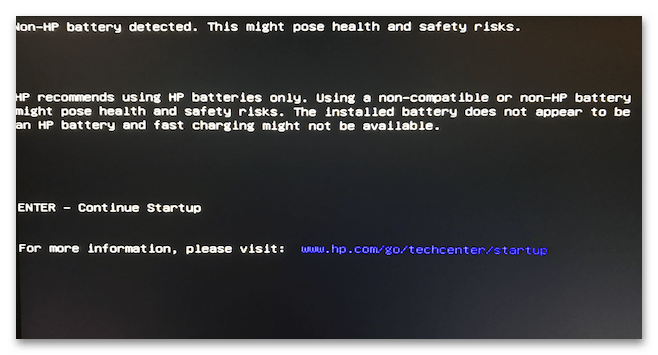
Якщо ви бачите приблизно те ж, що продемонстровано на скріншотах вище і нижче, це свідчить про необхідність заміни батареї.
Читайте також: вирішення проблеми з виявленням батареї в ноутбуці
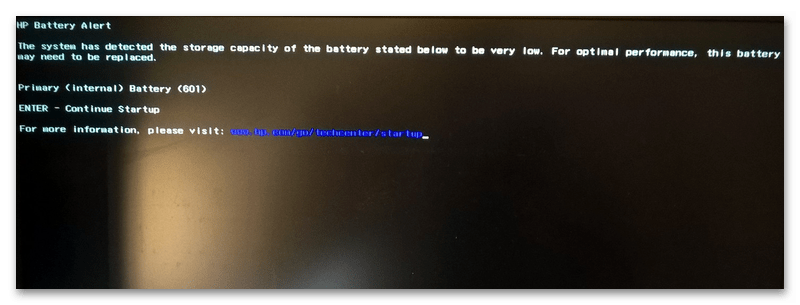
Проблема 3: неправильні настройки управління харчування
Якщо виставлені некоректні настройки управління живленням в системних параметрах, деякі компоненти не будуть запускатися, коли ноутбук не підключений до мережі. Особливо це стосується центрального процесора. Змінити параметри можна в класичній " панелі управління» :
- Викличте діалогове вікно " виконати»
за допомогою комбінації клавіш
«Win + R»
. Пропишіть команду
control panelі клікніть по кнопці «OK» . - У вікні перейдіть в розділ " електроживлення» . Для зручності можна включити режим відображення меню у вигляді дрібних або великих значків.
- Виберіть діючу схему електроживлення і перейдіть в її налаштування.
- Клікніть по посиланню " Змінити додаткові параметри живлення» .
- У вікні розкрийте меню " управління живленням процесора» , потім опцію " максимальний стан процесора» . Зменшіть значення батареї до 20%.
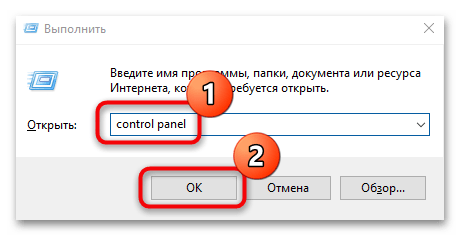
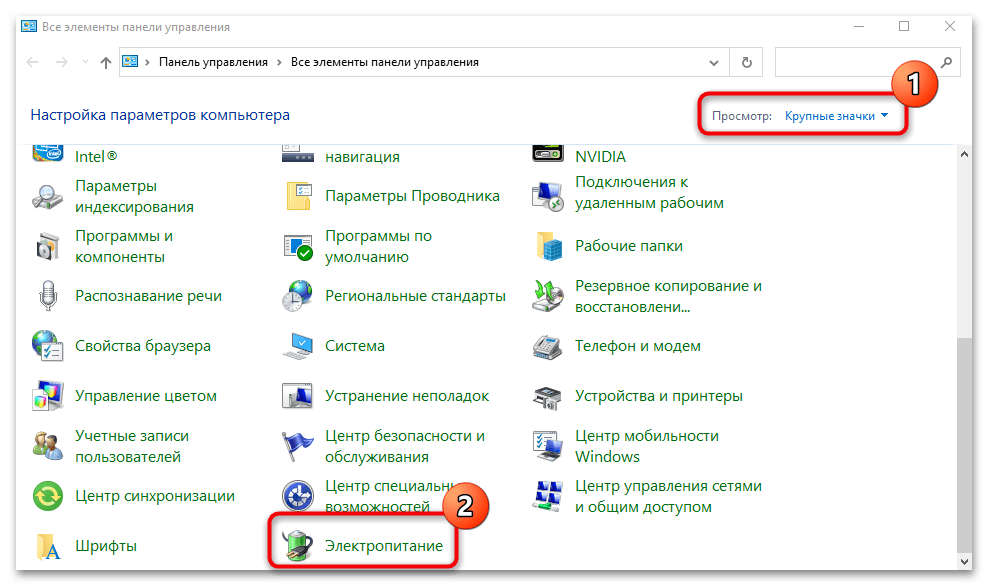
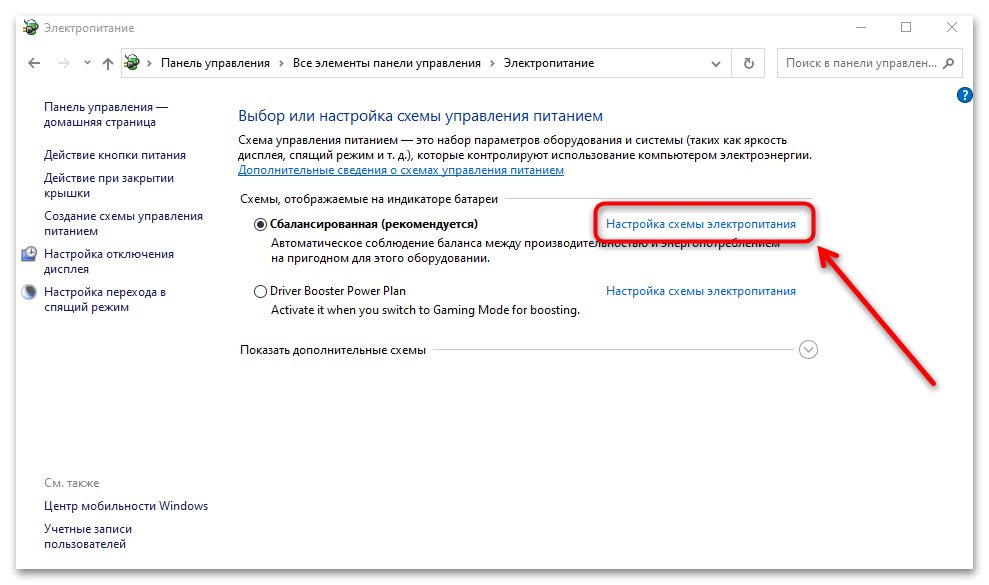
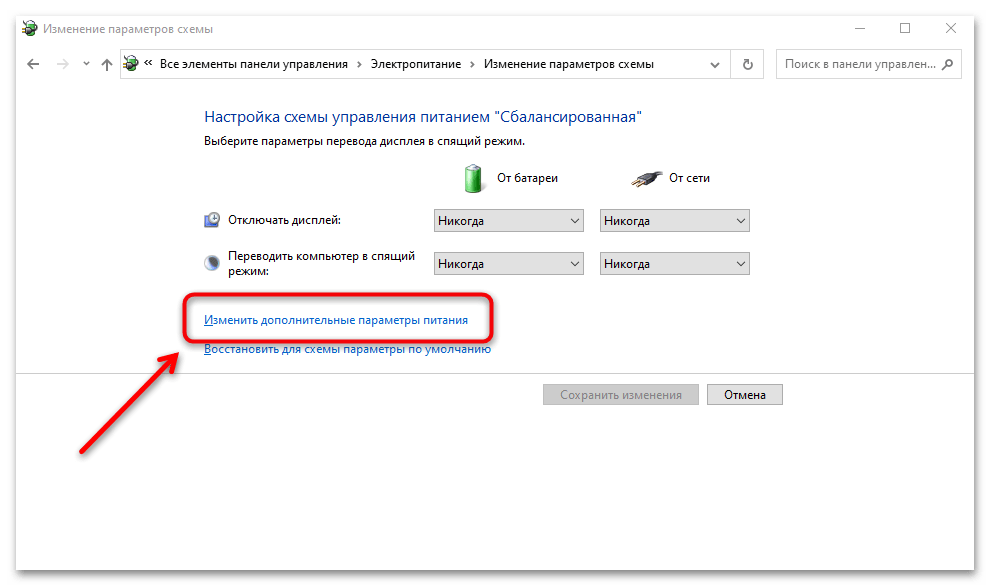
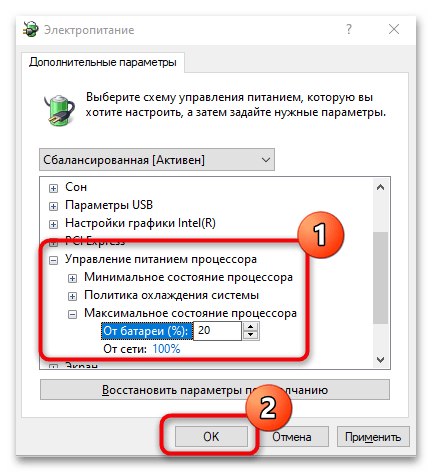
Задати параметри електроживлення можливо для різних програмних і апаратних компонентів.
Проблема 4: проблема драйвера акумулятора
Лептоп не працює без зарядки, якщо виникли неполадки з програмним забезпеченням для батареї. Оновити програмне забезпечення можна за допомогою вбудованих засобів Windows:
- Запустіть додаток «Диспетчер пристроїв» . Знайти його можна через системний пошук або натиснувши правою кнопкою миші по & 171; Пуску & 187; .
- Розгорніть меню»батареї" і клацніть правою кнопкою миші на пристрої, де в назві є абревіатура «ACPI» . З контекстного меню виберіть пункт " Оновити драйвер» .
- У наступному вікні натисніть на кнопку " автоматичний пошук драйверів» і дочекайтеся, поки актуальне по завантажиться і встановиться.
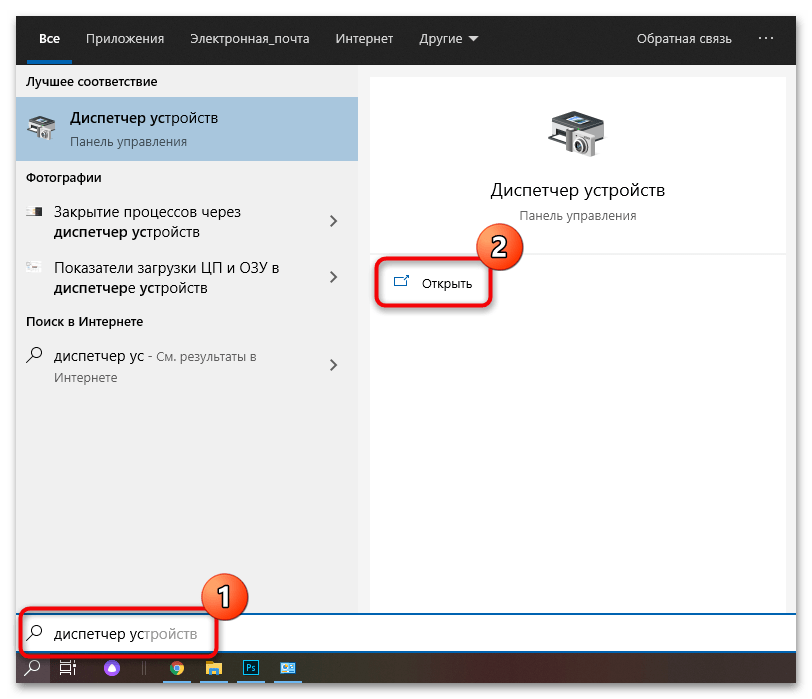
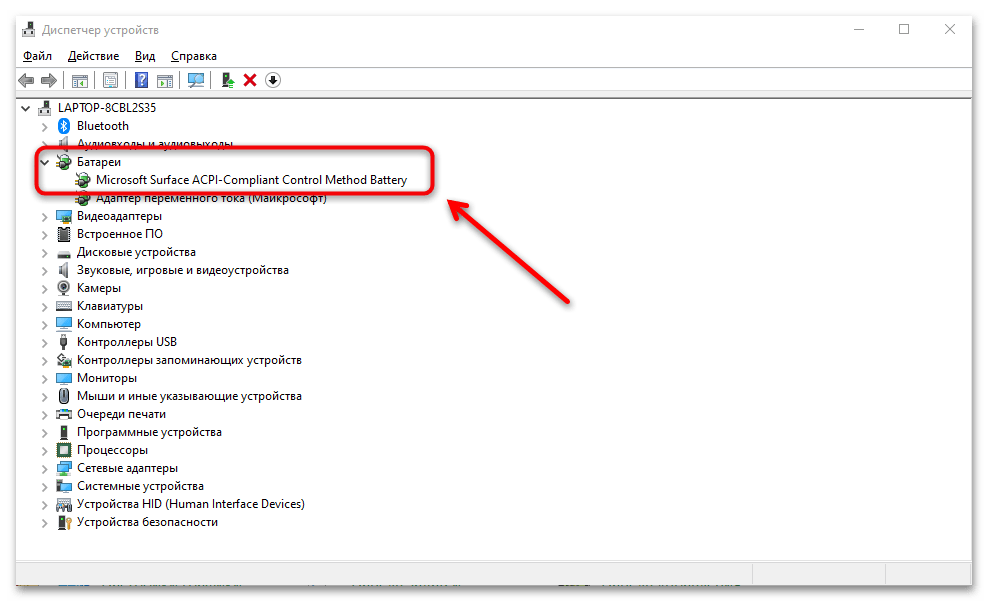
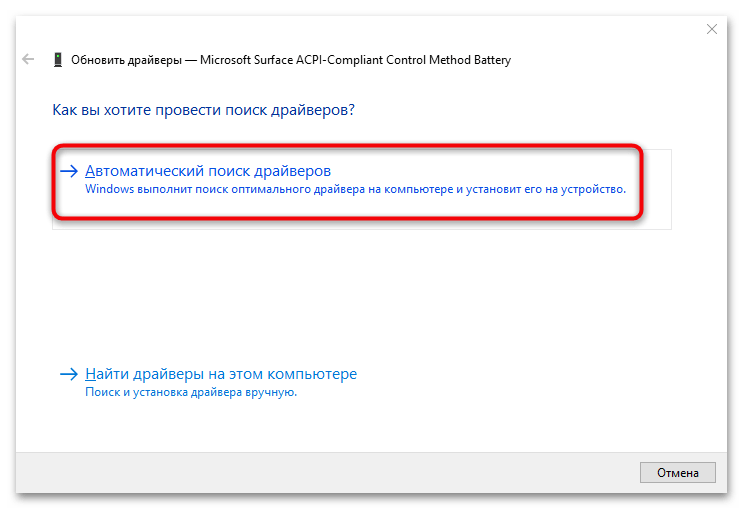
Може також допомогти і повне видалення з подальшою чистою установкою драйвера для АКБ ноутбука. Для цього з контекстного меню виберіть пункт " видалити» , після чого перезавантажте пристрій. При включенні Windows сама виявить, що не встановлено один з важливих драйверів і інсталює його.